Fundidos son una parte integral del proceso de hacer música, pero usted puede pensar de ellos, principalmente en términos de dentro y fuera se desvanece en el inicio y el final de una pista. Son de uso general, por supuesto, no menos importante a cortar todos los clips desagradables o clics. Se desvanece dentro de un proyecto se puede utilizar para hacer su vida más fácil también, si su automatización para ahorrar tiempo o para crear transiciones sin tener que hacer realidad cualquier archivo de audio hasta el disco. Cubase es realmente bueno en fundidos y theyre fácil de entender, así que vamos a echar un vistazo a cómo funcionan y cómo pueden ayudar a su flujo de trabajo.
Paso 1 se desvanece clip de audio
Los clips de audio en Cubase tienen su propia decoloración y las manijas de volumen y éstas son fundamentalmente las cosas principales que trabajan con la hora de crear transiciones de volumen. Seleccione un clip de audio y mover el ratón a la esquina superior izquierda del clip. Verá un pequeño triángulo aparecen y esto puede ser arrastrado hacia la derecha para crear un fundido de volumen en tiempo real. Lo mismo es posible arrastrando desde la esquina superior derecha para crear un fade out.
Paso 2 clip basado en el volumen
El fundido a izquierda y derecha se encarga de crear rampas, pero para ajustar el volumen general de un clip que usted necesita para encontrar el punto medio de su duración. A continuación podrá ver una pequeña asa en el centro que puede ser arrastrado hacia arriba o hacia abajo para ajustar el volumen de los clips. Esto funciona por separado del fader de pistas y no es destructiva.
Paso 3 Creación de pequeñas variaciones
Fundidos y maneja realmente entrar en su cuenta cuando usted está mezclando y combinando el material en una pista. Digamos que usted tiene varias tomas o los clips en una pista y una necesidad a ser un poco más alto o más que otros. Se puede automatizar el control de volumen, pero esto puede ser complicado y requiere mucho tiempo. En su lugar, simplemente use el volumen maneja en cada clip para ajustar sus volúmenes de forma independiente el uno del otro. Usted verá la forma de onda muestra ajustar a sí mismos también.
Paso 4 Creación de fundidos
Cuando los clips se superponen a veces se puede obtener los clips no deseados o clics, o una situación en la que no lo hacen la transición sin problemas entre sí. Para evitar esto, seleccione uno o más clips que se superponen (manteniendo pulsada la tecla Shift mientras hace clic) y luego pulsar la tecla X o elegir de audio
Paso 5 Editar se desvanece
Usted puede controlar la forma en se desvanece se llevan a cabo o modificar los ya existentes mediante la elección de audio
Si usted tiene que pasar algún tiempo trabajando en un fundido, incluso se puede almacenar como un valor preestablecido y luego usar esto en el futuro para ahorrar tiempo.


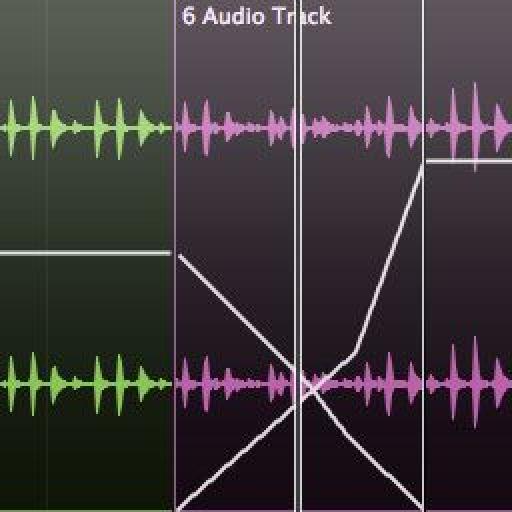
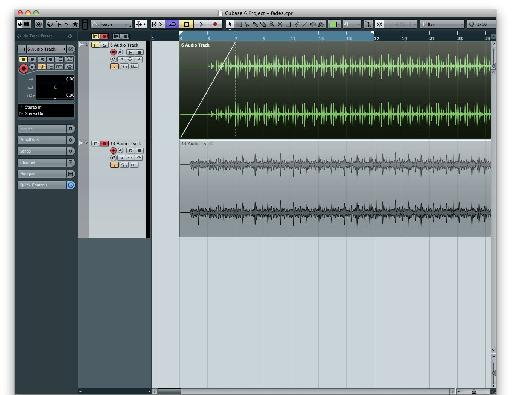
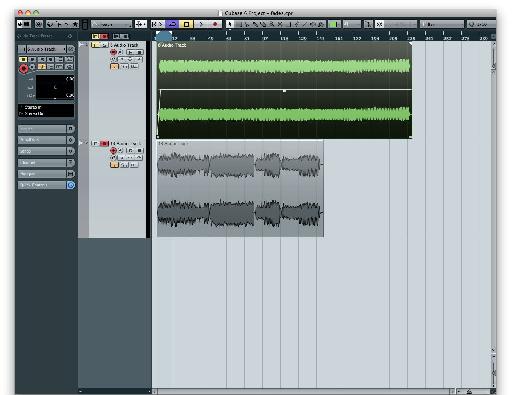
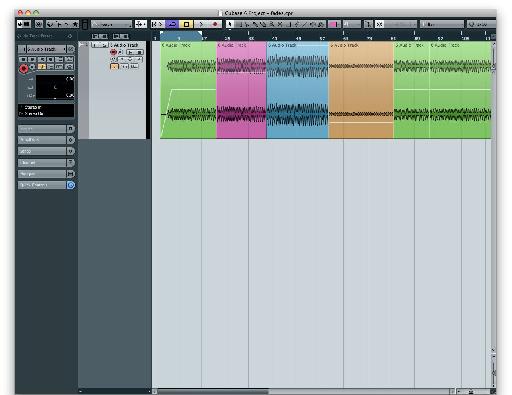
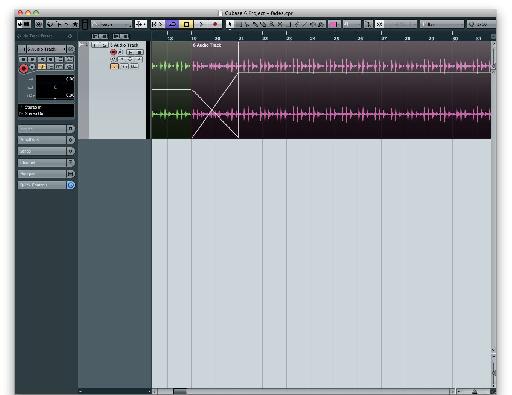
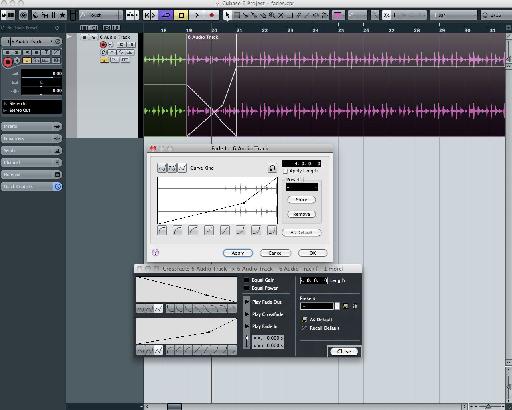
 © 2024 Ask.Audio
A NonLinear Educating Company
© 2024 Ask.Audio
A NonLinear Educating Company
Discussion
Want to join the discussion?
Create an account or login to get started!